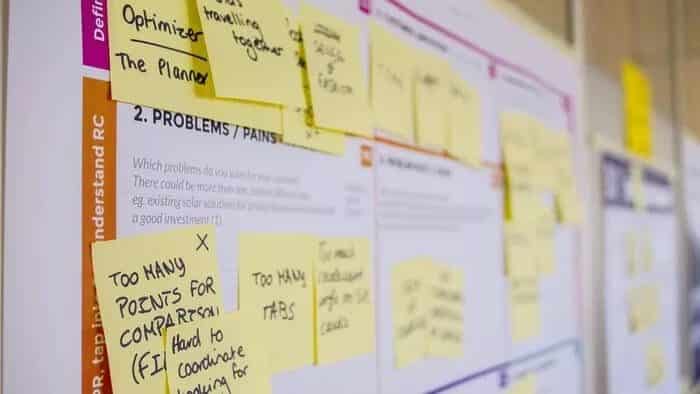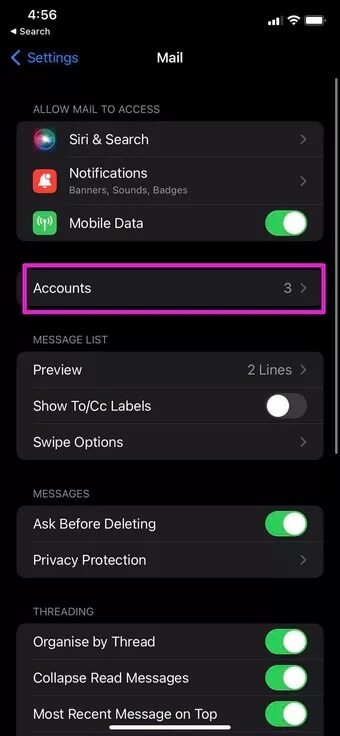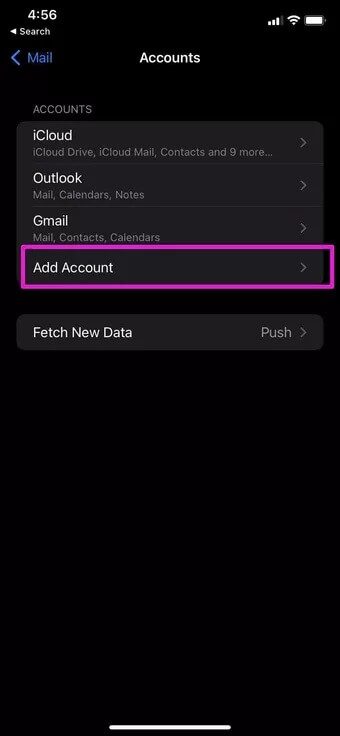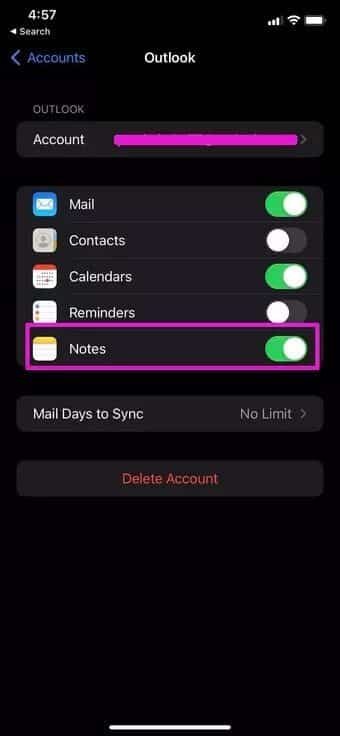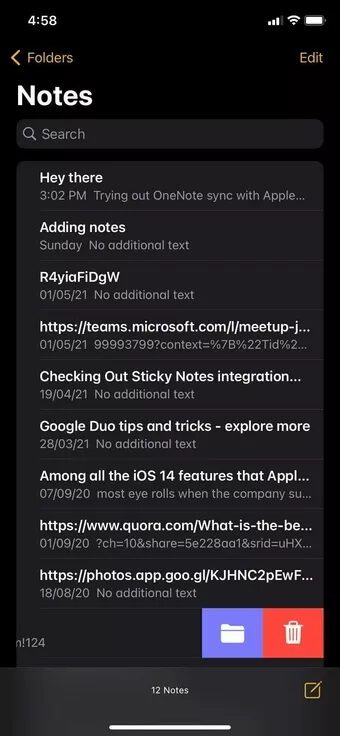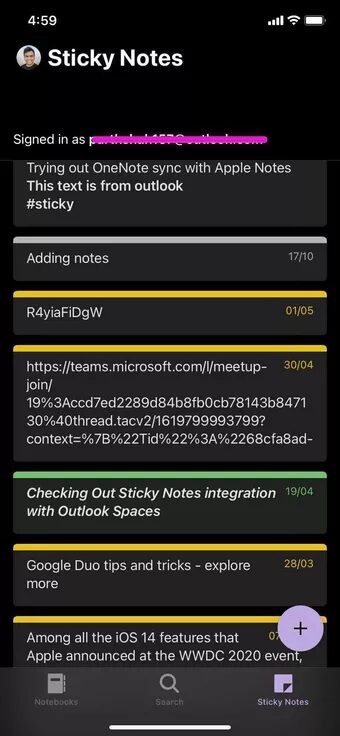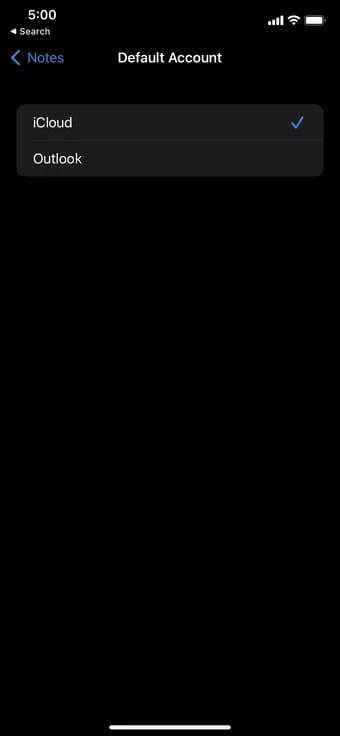Comment synchroniser Apple Notes avec OneNote
Préparer les deux Apple Notes et OneNote L'une des meilleures applications de prise de notes pour iPhone. Alors qu'Apple Notes s'est concentré sur la simplicité, OneNote fournit toutes les fonctionnalités dont un utilisateur expérimenté a besoin. Bien qu'il ne soit pas officiellement disponible sur Windows et Android, vous pouvez facilement afficher les notes Apple à l'aide de OneNote. Et avec une astuce, vous pouvez même synchroniser vos notes Apple avec OneNote.
Les applications mobiles OneNote intègrent désormais Sticky Notes. Nous allons vous montrer comment ajouter des notes autocollantes à l'aide de l'application Apple Notes et les afficher à l'aide de l'application mobile OneNote.
La méthode peut sembler simple en théorie, mais vous devez suivre quelques étapes pour l'activer. Il s'agit d'un processus de configuration unique et vous pouvez facilement synchroniser Apple Notes avec OneNote.
Ajouter un compte OUTLOOK dans l'application Mail
Tout d'abord, vous devez ajouter un compte Outlook lié à OneNote sur iPhone. Nous utiliserons l'application Mail pour ajouter cela. De cette façon, vous pourrez consulter le courrier Outlook, les contacts, les notes et plus sur votre iPhone. Suivez les étapes suivantes.
Étape 1: Ouvrez l'application Paramètres sur iPhone.
Étape 2: Faites défiler jusqu'à la liste de diffusion.
Étape 3: Ouvrez des comptes à partir du menu suivant.
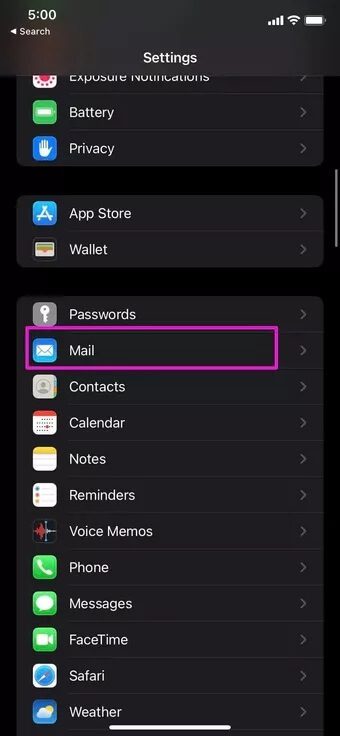
Étape 4: Appuyez sur Ajouter un compte et sélectionnez Outlook.com.
Étape 5: Enregistrez Entrée en utilisant les informations d'identification de votre compte Microsoft.
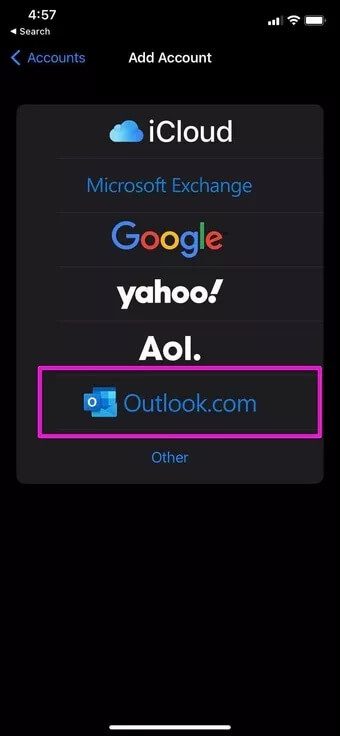
Après une installation réussie, vous verrez Outlook apparaître dans le même compte. Votre compte Outlook est maintenant prêt à être synchronisé avec votre iPhone.
ACTIVER LES NOTES DE PERSPECTIVES
Maintenant que vous avez ajouté un compte Outlook sur votre iPhone, il est temps d'activer la messagerie, les contacts et les notes Outlook sur votre iPhone. Voici comment faire.
Étape 1: Accédez à l'application Paramètres sur votre iPhone.
Étape 2: Ouvrez Mail et sélectionnez Comptes.
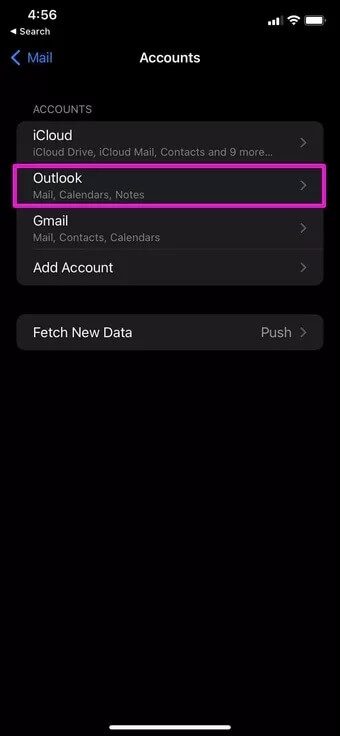
Étape 3: Appuyez sur Outlook et activez Notes pour Outlook.
Vous pouvez maintenant afficher vos notes Outlook à partir de l'application Notes par défaut sur l'iPhone. Regardons ça.
CONSULTER LES PERSPECTIVES REMARQUES
Vous pouvez afficher vos notes Outlook dans l'application Notes sur l'iPhone. Voici comment y accéder et le modifier.
Étape 1: Ouvrez l'application Notes sur l'iPhone.
Étape 2: Vous trouverez Outlook avec iCloud dans l'application Notes.
Étape 3: Développez le menu Outlook et vous verrez toutes les notes autocollantes que vous avez ajoutées via l'application Windows ou les applications mobiles OneNote.
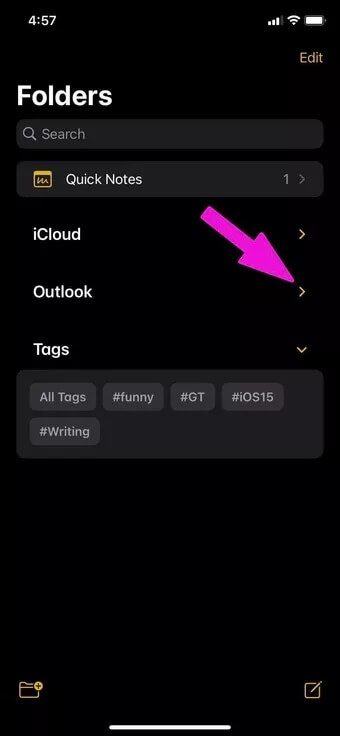
Étape 4: Appuyez sur le dossier Notes Outlook et créez une nouvelle note dans le coin inférieur droit.
Ajoutez une nouvelle note à l'aide de l'éditeur de texte et appuyez sur le bouton Terminé en haut. Étant donné que ces notes seront synchronisées avec Sticky Notes dans OneNote, vous ne pourrez pas utiliser un éditeur de texte enrichi tel que Gras, Italique, Tableau, Titre et plus. C'est un simple éditeur de texte pour ajouter des mots.
Accéder à Apple Notes dans ONENOTE
Les notes que vous ajoutez via Outlook dans Apple Notes sont accessibles à partir des applications mobiles Microsoft OneNote. Venir Microsoft OneNote pour Android et iOS avec intégration Sticky Notes.
Ouvrez OneNote sur iPhone ou Android et accédez à la section Sticky Notes. Vous pouvez voir vos notes nouvellement ajoutées ici. Vous pouvez les ouvrir et les modifier avec l'éditeur de texte Sticky Notes.
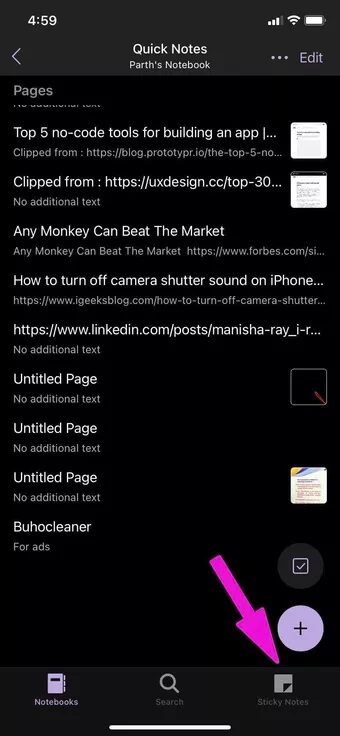
Modifiez le texte avec une liste en gras, en italique, souligné ou à puces. Vous pouvez également ajouter des photos à partir de la pellicule. Quelle que soit la modification que vous apportez via la section Sticky Notes de OneNote, vous la verrez fonctionner dans l'application Apple Notes.
Créez votre compte OUTLOOK par défaut dans Notes
Vous pouvez faire d'Outlook le compte par défaut pour créer des notes sur iPhone. Cela signifie que l'iPhone utilisera iCloud pour synchroniser les notes entre les appareils. Par conséquent, vous devrez remplacer la valeur par défaut par Outlook afin de pouvoir les afficher facilement sur les applications mobiles OneNote et Sticky Notes sous Windows.
Étape 1: Ouvrez l'application Paramètres sur iPhone.
Étape 2: Accédez à la liste des notes.
Étape 3: Cliquez sur le compte par défaut.
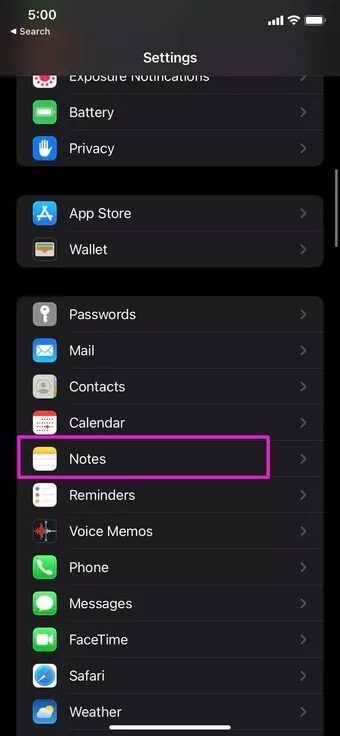
Étape 4: Sélectionnez Outlook dans la liste suivante.
Désormais, Apple Notes considérera Outlook comme la méthode par défaut pour créer des notes.
Limitations de l'utilisation d'Apple Notes avec ONENOTE
- Vous ne pouvez pas utiliser l'éditeur de texte enrichi que vous appréciez avec iCloud Notes dans Apple Notes.
- Vous ne pouvez pas créer de dossiers.
- La possibilité d'utiliser des balises pour organiser les notes est également manquante.
Commencez à utiliser Apple Notes avec ONENOTE
Si les limitations ci-dessus ne vous dérangent pas, vous pouvez facilement intégrer Outlook avec Apple Notes et afficher les notes créées à partir de OneNote. Nous espérons voir Microsoft et Apple collaborer et offrir une meilleure expérience transparente en utilisant Apple Notes avec OneNote sur iPhone et d'autres plates-formes.